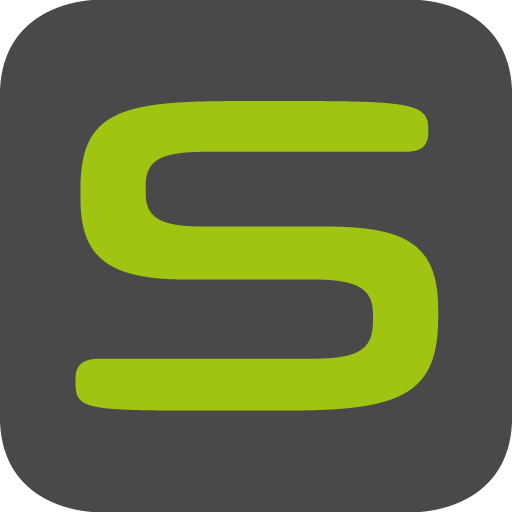100.00 Kick-Off-Schulung System Customizing
Diese Dokumentation beschreibt die Schulungsinhalte und die erforderlichen Schritte zur Konfiguration des Synapcus-Systems. Sie richtet sich an Systemadministratoren, Super-User und Nutzer mit Administratorrechten (Administrator), um sicherzustellen, dass das System optimal an die individuellen Anforderungen des Unternehmens angepasst wird, bevor die tägliche Arbeit damit aufgenommen wird.
Zusammenfassung der Rechteverteilung
Benutzerrolle | Zuständigkeiten |
|---|---|
Systemadministrator | Customizing von Features, Menus, Ansichten, Firmenlogos, Formularen, Reports, Grafiken und Pflicht-Stammdaten. Diese sind i.d.R. Qalgo-Mitarbeiter. |
Super-User | Customizing von Unternehmensstruktur, Kostenstellen, GKO-Eintrag, Stundensätze und Mitarbeiterdaten. |
Benutzer mit Administratorrechten | Erfassung und Pflege der benutzerdefinierten Stammdaten. |
Benutzer mit Personalrechten | Eintragung und Verwaltung von Mitarbeiterdaten, die Zuordnung in der Unternehmensstrucktur einschließlich der Soll-Arbeitsdaten laut Arbeitsvertrag (Anstellung), Arbeitszeiten, und Urlaubstage. |
Die folgende Dokumentation gewährleistet, dass alle Benutzerrollen und deren Verantwortlichkeiten klar definiert sind, um einen reibungslosen Systemstart und eine effektive Nutzung sicherzustellen.
1. Systemadministrator-Customizing
Features, Menus und Ansichten
In Absprache mit den Kunden und unter Berücksichtigung der Systemvariante (Enterprise, Business, Professional) werden die vorhandenen Features, die Menüstruktur und die Ansichten konfiguriert. Eine Standardkonfiguration wird dabei von Qalgo vorgegeben.
Firmenlogo einfügen
Das Unternehmenslogo wird in das Systemdesign und alle generierten Dokumente integriert.
Ziel: Einheitliches Corporate Design durch die Verwendung des Unternehmenslogos in allen Systemdokumenten sicherstellen.
Vorgehen:
Stellen Sie sicher, dass die zwei Logo’s (Login-Maske und Home-Bereich) in einem geeigneten Format vorliegen:
Format: PNG, transparent
Abmessungen: ca. 100x400 Pixel und ca. 300x300 bis max. 300-600 Pixel (empfohlen)
Senden Sie das Logo an den Systemadministrator mit der Anweisung, es in das System einzufügen.
Standardformulare und benutzerdefinierte Anpassungen
Das Synapcus-System wird mit Standardformularen ausgeliefert, darunter:
Angebotsformulare für Leistungen basierend auf Zeit, Pauschalen oder Tarifen.
Standardvorlagen für Aufträge, Rechnungen (einzeln oder verkettet) und Berichte.
Es besteht die Möglichkeit, benutzerdefinierte Angebote, Aufträge, Rechnungen, Reports und Grafiken zu ergänzen, falls zusätzliche Anforderungen bestehen. Diese Anpassungen werden separat und nach Aufwand berechnet.
Ziel: Erstellung und Anpassung spezifischer Angebote, Berichte, grafischer Darstellungen und Formulare nach den Anforderungen des Unternehmens.
Vorgehen:
Bereiten Sie die Musterformulare und Vorlagen vor, die angepasst oder erstellt werden sollen.
Stellen Sie diese dem Systemadministrator zur Verfügung, der die Implementierung vornimmt.
Ergänzen Sie benutzerdefinierte Logos, Grafiken oder spezifische Felder, um Dokumente und Berichte an das Corporate Design des Unternehmens anzupassen.
2. Customizing durch Super-User
2.1 Aufbau der Unternehmensstruktur im System
Ziel:
Erstellung einer klaren Hierarchie im System, die untergeordnete und übergeordnete Ebenen abbildet (Unternehmen/Struktur).
Zuordnung von Verantwortlichkeiten für jede Organisationseinheit oder jeden Bereich, um eine strukturierte und effiziente Verwaltung zu gewährleisten, z.B. für die Freigabe von Abwesenheiten, Planung von Mitarbeitern usw.
Vorgehen:
Navigieren Sie zu Menü > Unternehmen > Ansicht “Struktur”
Definition der Unternehmensstruktur:
Sammeln Sie die Informationen über alle Abteilungen, Teams und Bereiche im Unternehmen.
Identifizieren Sie die Beziehungen zwischen diesen Einheiten (z. B. welche Abteilung unter welcher Leitung steht).
Erfassung der Ebenen: Erfassen Sie die Organisationseinheiten hierarchisch mit über- und untergeordneten Einheiten z.B.
Ebene 1: Geschäftsführung
Ebene 2: Bereiche (z. B. Vertrieb, IT, Finanzen) mit übergeordnete Einheit aus der Ebene 1.
Ebene 3: Unterbereiche oder Teams (z. B. für den Bereich IT=> IT-Support, Softwareentwicklung) mit den übergeordneten Einheiten aus der Ebenen 1 und 2.
Zuordnung von Verantwortlichkeiten:
Definieren Sie für jede Einheit die verantwortliche Person oder den verantwortlichen Mitarbeiter.
Erfassen Sie diese Zuordnung im System, um Verantwortlichkeiten klar darzustellen.
Zuordnung von Kostenstellen.
2.2 Struktur der Kostenstellen und deren Zuordnung
Ziel: Kostenstellen erstellen und der Unternehmensstruktur zuordnen, um Einnahmen und Ausgaben auf Bereichsebene/Abteilung zu analysieren.
Vorteile:
Transparenz in der Kostenstruktur: Kostenstellen auf Bereichsebene ermöglichen eine klare Zuordnung von Ausgaben. Es wird sichtbar, welcher Bereich welche Kosten verursacht und wie profitabel er ist.
Effektive Kostenkontrolle: Durch die detaillierte Erfassung der Kosten auf Bereichsebene können Budgetüberschreitungen frühzeitig erkannt werden. Verantwortliche können gezielt Maßnahmen ergreifen, um Kosten zu senken oder Ressourcen besser zu nutzen.
Leistungsbewertung der Bereiche: Bereiche können anhand ihrer finanziellen Performance miteinander verglichen werden.
Grundlage für strategische Entscheidungen: Die Analyse der Bereichskosten hilft der Geschäftsführung, fundierte Entscheidungen über Investitionen, Personalaufbau oder -abbau zu treffen. Bereiche mit hohem Kosten-Nutzen-Verhältnis können priorisiert, ineffiziente Bereiche umstrukturiert werden.
Steuerliche und rechtliche Anforderungen: In vielen Fällen sind Unternehmen verpflichtet, ihre Kosten und Erlöse nach Bereichen oder Abteilungen auszuweisen. Eine klare Kostenstellenstruktur hilft dabei, den gesetzlichen Anforderungen zu genügen.
Vorgehen:
Navigieren Sie zu Menü > Unternehmen > Ansicht “Kostenstellen”.
Erstellen Sie die Kostenstellen auf Bereichsebene. Das ist ein zentraler Aspekt des Budgets- und Kostenmanagements und der Finanzsteuerung in einem Unternehmen. Sie dient sowohl der internen Steuerung als auch der externe Berichterstattung und bildet eine solide Grundlage für eine langfristige strategische Unternehmensplanung.
Erstellen Sie auch Arbeitspakete/Positionen (sog. Kostentreiber) für spezifische Abteilungen oder Bereiche auf denen die Mitarbeiter die Stunden kontieren sollen.
Verknüpfen Sie die Kostenstellen mit den relevanten Unternehmensbereichen.
2.3 GKO-Eintrag (Gemeinkostenzuschlag)
Ziel: Festlegung des Gemeinkostenzuschlags (GKO) für die laufende Geschäftsjahresplanung und Berechnung von Stundensätzen.
Vorgehen:
Gehen Sie zu Menü > Unternehmen/Ansicht Gemeinkosten.
Tragen Sie den GKO-Satz für das laufende Jahr ein und speichern Sie die Änderungen.
Danach aktualisieren Sie die Stundensätze der Mitarbeiter/Anstellungen.
2.4 Stundensätze im Leistungskatalog definieren
Ziel: Definition und Aktualisierung der Unternehmens-Stundensätze für Abrechnung und Projektplanung.
Vorgehen:
Öffnen Sie Menü > Unternehmen > Ansicht Leistungskatalog.
Definieren Sie die Stundensätze für Mitarbeiter-Kategorien und Fach-Abteilungen.
Aktualisieren Sie Stundensätze jährlich oder bei Bedarf.
2.5 Mitarbeiter und Arbeitsbedingungen festlegen
Ziel: Die vollständige Erfassung aller Mitarbeiter und ihrer Anstellungsbedingungen gemäß Arbeitsvertrag (Synapcus:Anstellung) im System. Dies stellt sicher, dass die Mitarbeiterkonten und zugehörigen Daten korrekt und einsatzbereit sind, bevor die Nutzung des Systems beginnt.
Ergebnis: Alle Mitarbeiter sind korrekt im System angelegt und ihre Anstellungsbedingungen sind vollständig erfasst. Die Arbeitszeiten, Kosten und Berechtigungen stimmen mit den Unternehmensvorgaben überein.
Vorgehen:
Gehen Sie zu Menü > Adressbuch / Personal / Unternehmen > Ansicht Mitarbeiter
Erfassung der Mitarbeiter im System:
Jeder Mitarbeiter wird als eigenständiger Datensatz angelegt.
Notwendige Angaben umfassen:
Vor- und Nachname
Personalnummer
Abteilung/Bereich
Rolle im Unternehmen (z. B. Projektleiter, Mitarbeiter, Administrator)
Kostenstelle (zugeordneter Bereich)
Festlegung der Anstellungsbedingungen:
Hinterlegen der Details gemäß Arbeitsvertrag:
Arbeitszeitmodell (z. B. Vollzeit, Teilzeit, Stundenbasis)
Soll-Arbeitszeit (z. B. 40 Stunden/Woche)
Urlaubsanspruch
Gültigkeit des Arbeitsvertrags (Start- und Enddatum, falls befristet)
Individueller Stundensatz des Mitarbeiters
Prüfung und Freigabe der Daten:
Nach Eingabe aller Daten müssen diese von einer berechtigten Person (z. B. Systemadministrator oder HR-Administrator) überprüft und freigegeben werden.
3. Stammdaten – Benutzerdefiniert
Ziel: Erfassung von benutzerdefinierten Stammdaten, die für die Systemstruktur und den Betrieb erforderlich sind.
Eingeschränkter Zugriff: Diese Daten können ausschließlich von Nutzern mit Administratorrechten erfasst werden.
Hinweis: Diese Daten sind Langzeitdaten, die später nur additiv verändert werden können, da die dynamischen Daten auf ihnen basieren.
Vorgehen:
Öffnen Sie Menü > Administration > Ansicht Stammdaten Editor
Nählen Sie eine spezifische Kategorie aus die ergänzt werden soll
Füllen Sie neue Datensätze mit dem “Neu-Button” aus.
Aktualisieren und sichern Sie die Stammdaten regelmäßig.